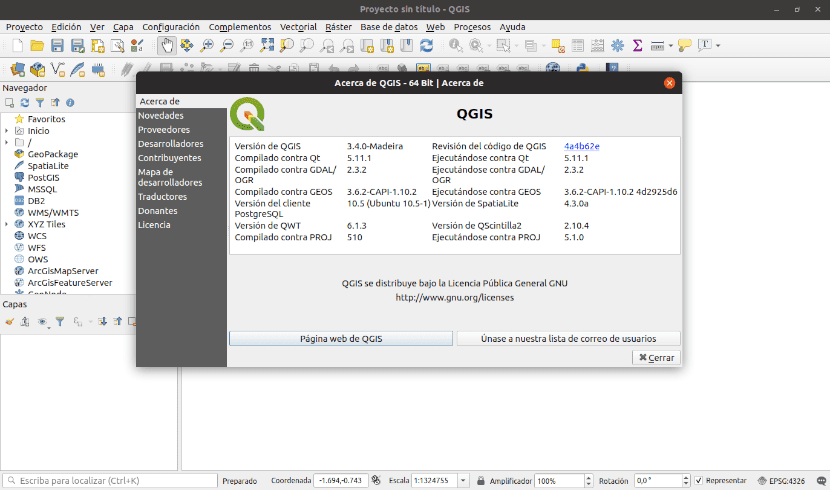
En el següent article anem a fer una ullada a QGIS. Aquest és un paquet de programari de codi obert per dibuixar informació geoespacial. QGIS és un sistema d'informació geogràfica molt popular i multiplataforma. El trobarem disponible per GNU / Linux, Mac i Windows. En aquest post veurem com instal·lar QGIS 3 en Ubuntu 18.10.
QGIS (anteriorment anomenat també Quantum GIS) era un dels primers vuit projectes de la Fundació OSGeo. Aquest programari ens permetrà gestionar formats ràster i vectorials a través de les biblioteques GDAL i OGR, així com bases de dades.
Característiques generals de QGIS
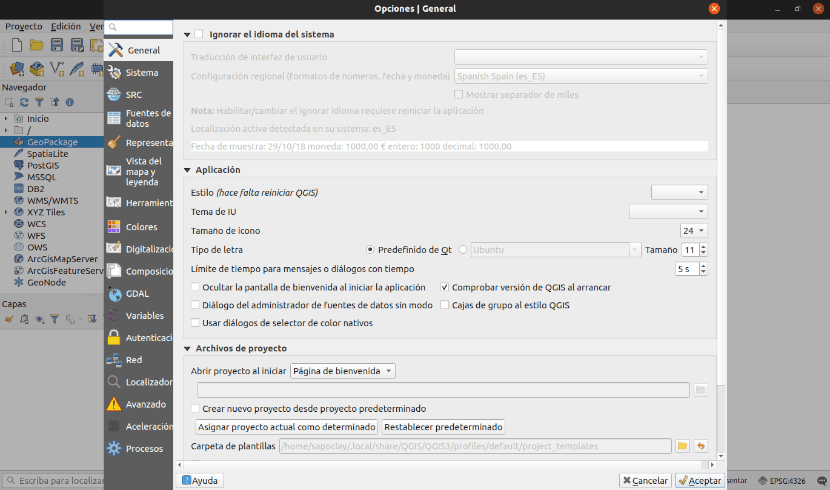
Algunes de les seves característiques són:
- ens oferirà maneig d'arxius vectorials Shapefile, ArcInfo coverages, Mapinfo, GRASS GIS, DXF, DWG, etc.
- Tindrem suport per a un important nombre de tipus de arxius ràster (GRASS GIS, GeoTIFF, TIFF, JPG, etc.)
- Una de les seves grans avantatges és la possibilitat de utilitzar Quantum GIS com GUI de l'SIG GRASS, utilitzant tota la potència d'anàlisi d'aquest últim en un entorn de treball més amigable.
- QGIS està escrit en C ++, Usant la biblioteca Qt per a la seva interfície gràfica d'usuari.
- Una de les grans fortaleses de QGIS és que treballa en diferents sistemes operatius com: GNU / Linux, BSD, Unix, Mac OSX, Windows i Android (en fase experimental). Funciona de manera similar en tots ells.
- QGIS té una infraestructura de complements. L'usuari pot afegir moltes funcionalitats noves escrivint els seus propis complements. Aquests complements poden ser escrits en C ++ o en Python.
- QGIS 3.0 utilitza la versió 3.X de Python. Ofereix als desenvolupadors una sèrie de vincles a exemples i guies per al «Plugin Builder» com a eina de desenvolupament en Python.
podrem saber més sobre les característiques aquest projecte a la seva pàgina web.
Instal·lar QGIS en Ubuntu 18.10
Aquest programari podrem instal·lar-lo de diferents maneres en el nostre sistema Ubuntu 18.10:
Instal·lar mitjançant APT
Per instal·lar QGIS mitjançant el gestor de paquets APT, no tindrem més que obrir una terminal (Ctrl + Alt + T) i escriure-hi:
sudo apt install qgis python-qgis qgis-plugin-grass
aquesta opció instal·larà en el nostre sistema la versió 2.18 de el programa. Si volem una versió més recent, passa a el següent punt.
Instal·lar mitjançant la seva repositori
Amb aquesta opció instal·larem una versió més recent, concretament a dia d'avui, la 3.4. Podrem afegir directament a l'arxiu / Etc / apt / sources.list seva repositori corresponent. Editarem aquest arxiu amb la següent comanda:
sudo vim /etc/apt/sources.list
Només necessitarem afegir una línia més.
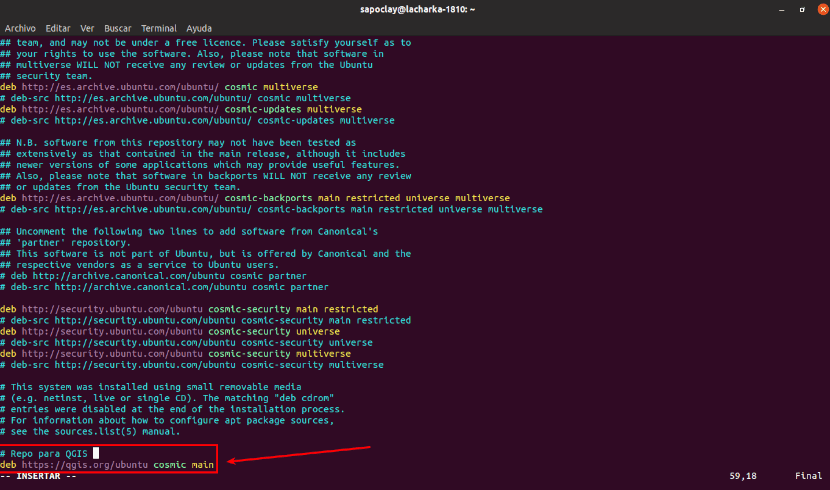
Com estem utilitzant Ubuntu 18.10 Cosmic Cutlefish per a aquest exemple, haurem de afegir el repositori específic per a Ubuntu 18.10 de QGIS 3. El nom en clau d'Ubuntu Cosmic Cutlefish és còsmic. Per això haurem de afegir la següent línia a la part superior o inferior de l'arxiu / Etc / apt / sources.list:
deb https://qgis.org/ubuntu cosmic main
Després d'això, guardem i tanquem l'arxiu. Ara haurem de importar la clau GPG de QGIS 3 amb la següent comanda:
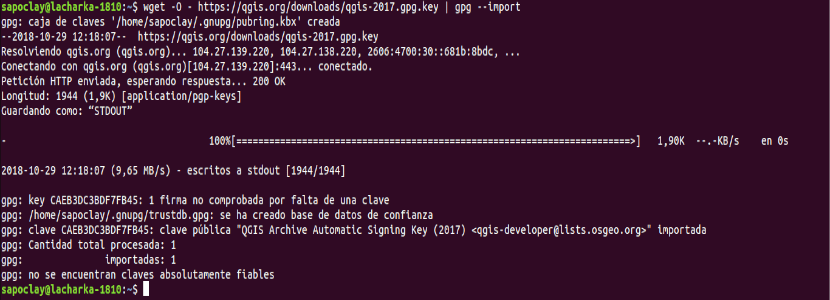
wget -O - https://qgis.org/downloads/qgis-2017.gpg.key | gpg --import
La clau GPG ha d'agregar al teu màquina Ubuntu 18.10. Ara pots verificar si la clau GPG es va importar correctament amb la següent comanda:

gpg --fingerprint CAEB3DC3BDF7FB45
Ara hem de afegir la clau GPG de QGIS 3 a l'administrador de paquets apt. En cas contrari, no podràs actualitzar la memòria cau i descarregar i instal·lar QGIS 3. Per realitzar aquesta acció executarem en una terminal (Ctrl + Alt + T):

gpg --export --armor CAEB3DC3BDF7FB45 | sudo apt-key add -
En aquest punt, hem de refrescar la cau del repositori de paquets apt d'Ubuntu 18.10:
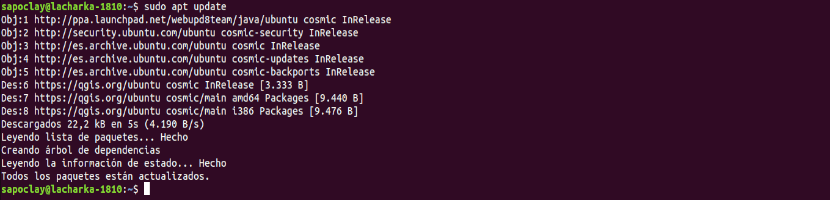
sudo apt update
Ara ja podem instal·lar QGIS 3:
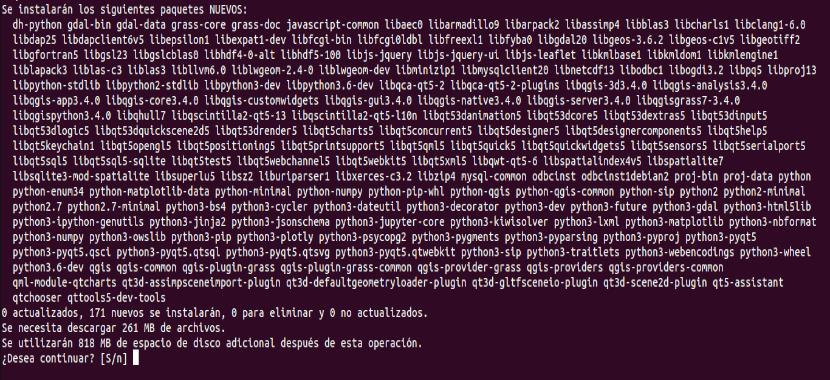
sudo apt install qgis python-qgis qgis-plugin-grass
El procés de descàrrega i instal·lació de QGIS 3 hauria començar. Això pot trigar molt de temps.
Inicia QGIS
Ara ja podem dirigir-nos a Activitats de l'entorn d'escriptori GNOME 3 i buscar QGIS. Hauríem de poder trobar el logotip de QGIS Desktop com es mostra en la següent captura de pantalla. Farem clic al per llançar el programa.
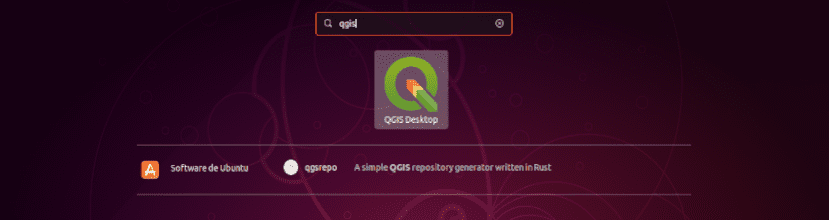
Si has utilitzat QGIS anteriorment i tens configuracions de la versió anterior, Vas a poder seleccionar "Importa configuracions de QGIS 2". Si ets nou amb aquest programari, selecciona "Vull un inici net"En la finestra que se'ns mostrarà abans de carregar el programa.
Quan es llanci el programa, hauries de veure una finestra de càrrega de QGIS 3 com es mostra en la següent captura de pantalla.

Una vegada que s'acabi la càrrega de tot el que necessari, hauríem de veure la finestra principal de el programa.
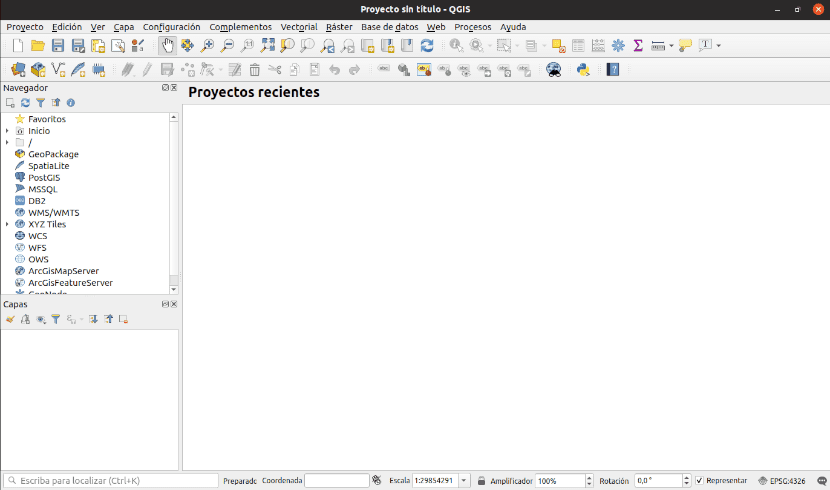
Ara ja podem començar a crear informació geoespacial. Per a més informació sobre com utilitzar aquest programa, podem recórrer a la documentació oficial del projecte.
Damià:
Moltes gràcies per la teva tutorial.
El meu nivell de linux és molt limitat, he buscat molt per internet per instal·lar QGIS i ja estava a punt de rendir-me, fins que vaig trobar els teus indicacions